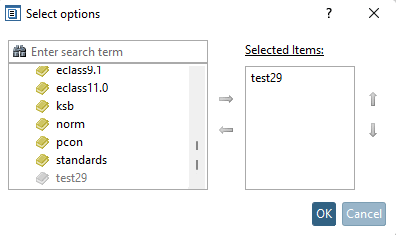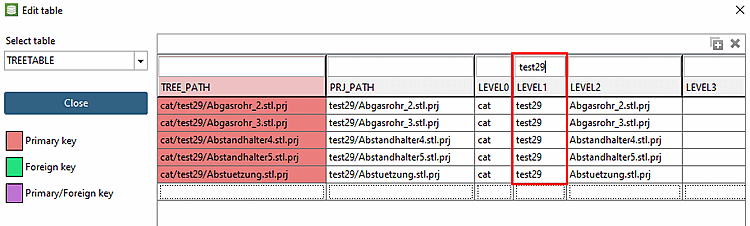Così come i link possono essere salvati nel LinkDB, possono anche essere importati da questo nel PARTdataCenter. I link possono poi essere convalidati, ad esempio, e quindi esportati nuovamente nel LinkDB.
Impostazioni di importazione [Import settings]
Impostazioni di mappatura [Mapping settings]:
Catalogo [Catalog]: Inserire il catalogo CSV importato in PARTdataCenter.
Attributo numero Erp [ERP number attribute]: specificare il campo del catalogo CSV a cui deve essere mappato ERP_PDM_NUMBER.
Sorgente [Source] - Assegnazione [Mapping]: in Sorgente [Source] sono elencate tutte le variabili di LinkDB. In Assegnazione [Mapping] è possibile specificare il campo desiderato nel catalogo CSV tramite la selezione del campo dell'elenco.


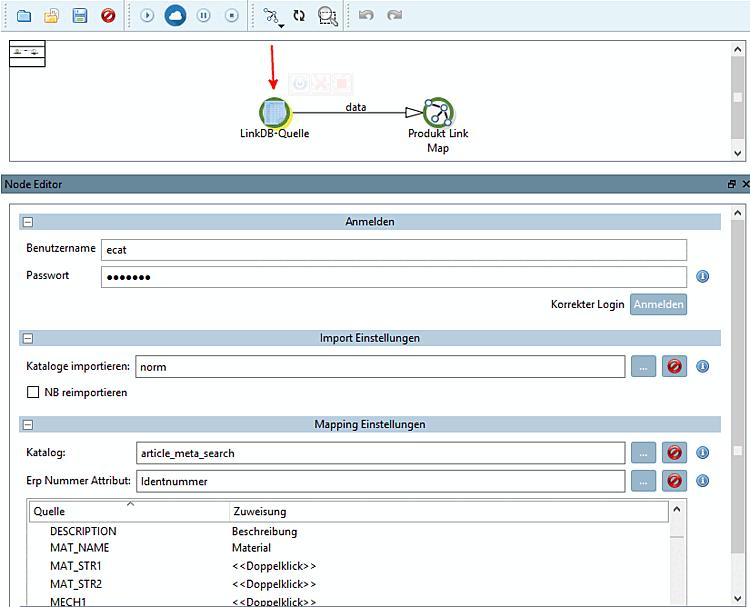
![[Nota]](https://webapi.partcommunity.com/service/help/latest/pages/it/3dfindit/doc/images/note.png)